当你在尝试连接MongoDB服务时,可能会遇到“找不到MongoDB服务”的错误,这种情况通常表明MongoDB服务没有运行,或者服务名称被错误地指定了,以下是一些解决此问题的方法:
1、检查MongoDB是否已安装

确保你的系统上已经安装了MongoDB,可以通过运行以下命令来检查MongoDB的安装情况:
mongod --version
如果MongoDB已安装,上述命令将显示MongoDB的版本信息。
2、检查MongoDB服务是否正在运行
在Windows系统中,打开“服务”应用程序,并查找名为“MongoDB”的服务,确保该服务的状态是“正在运行”。
在Linux或macOS系统中,可以在终端中运行以下命令来检查MongoDB服务的状态:
sudo systemctl status mongodb
3、检查防火墙设置
有时,防火墙可能会阻止MongoDB服务的访问,确保防火墙允许MongoDB服务的端口(默认为27017)通过。
4、检查MongoDB配置文件
确保MongoDB的配置文件正确设置了数据库路径和日志路径,默认情况下,MongoDB的配置文件位于/etc/mongod.conf(Linux)或C:\Program Files\MongoDB\Server\<version>\bin\mongod.cfg(Windows)。

5、重启MongoDB服务
如果上述方法都无法解决问题,可以尝试重启MongoDB服务。
在Windows系统中,打开“服务”应用程序,找到名为“MongoDB”的服务,右键单击并选择“重启”。
在Linux或macOS系统中,可以在终端中运行以下命令来重启MongoDB服务:
sudo systemctl restart mongodb
6、检查MongoDB服务名称
确保在连接MongoDB服务时使用了正确的服务名称,在某些情况下,可能需要使用主机名或IP地址而不是默认的“localhost”。
7、查看MongoDB日志文件
检查MongoDB的日志文件以获取更多关于错误的详细信息,默认情况下,日志文件位于/var/log/mongodb(Linux)或C:\Program Files\MongoDB\Server\<version>\log\mongod.log(Windows)。
8、更新MongoDB版本
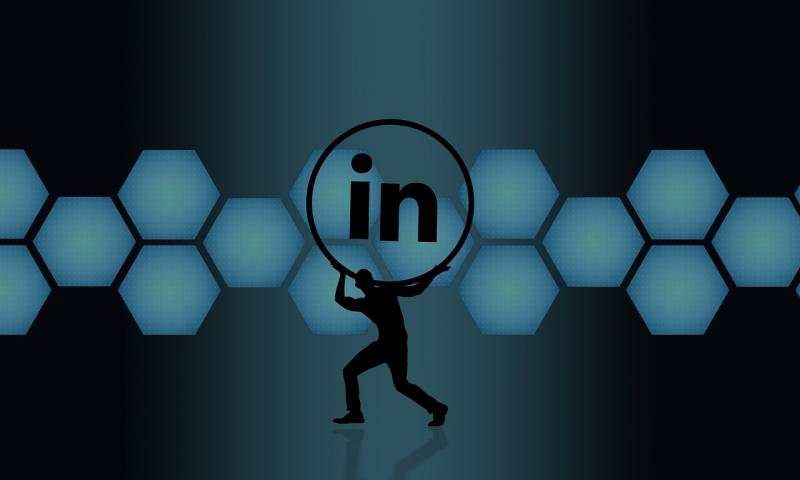
如果你正在使用较旧的MongoDB版本,尝试升级到最新版本,因为新版本可能修复了与服务相关的一些问题。
9、重新安装MongoDB
如果上述方法都无法解决问题,可以考虑卸载并重新安装MongoDB,在卸载之前,请确保备份所有重要的数据和配置文件。
相关问题与解答:
Q1: 如何更改MongoDB的服务名称?
A1: 要更改MongoDB的服务名称,需要编辑MongoDB的配置文件,在配置文件中,找到net部分,并将bindIp设置为新的服务名称,重启MongoDB服务以使更改生效。
Q2: 如果忘记了MongoDB的管理员密码,该怎么办?
A2: 如果忘记了MongoDB的管理员密码,可以尝试重置密码,停止MongoDB服务,删除admin.system.users集合中与管理员用户相关的文档,重新启动MongoDB服务并使用新密码登录。

 九八云安全
九八云安全











